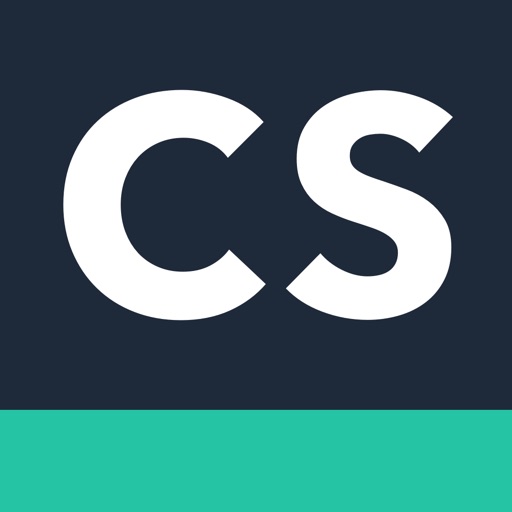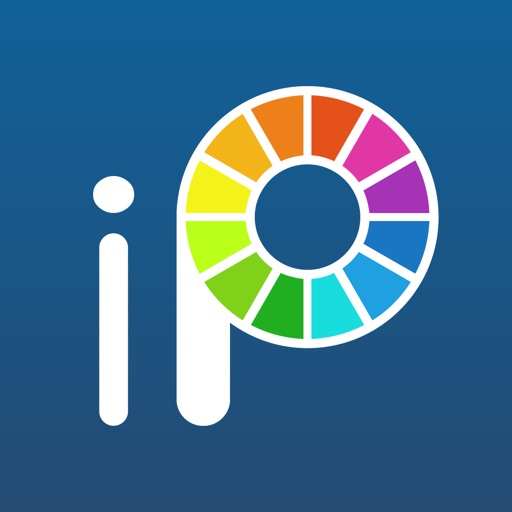手書きのイラストをブログのアイキャッチ画像にしたいのだけど
無料で簡単にできる方法はないかしら?
本記事では、このような悩みの方に向けて書いております。

僕は、ブログを運営する上で、「手書きのイラストをアイキャッチ画像にする」ということにこだわっています。
最初は、タブレットとタッチペンを買うか悩んでいたのですが、無料のスマホアプリで簡単にできる方法を見つけたのでお金を使わなくても実現する事ができました。
今回紹介するアプリで紙に描いたイラストを取り込めば、データ化して色を塗るところまでスマホで完結できちゃいます。
手書きのイラストをブログに載せたいと思っている人の参考になればうれしいです。
超簡単に紙に手書きしたイラストをスマホでデータ化する方法
ブログは個性が重要です。
何千何万という数のブログがある中で、簡単に個性を出すのは、手書きのイラストだと思い、僕は絵画の経験はないですが、手書きイラストにこだわる事にしました。
イラストで唯一無二のブログを作ったら次は、その個性的なアイキャッチのブログが多くの人に読まれるかが重要です。
その為には、Googleアナリティクスという無料のツールが必要です。
猿でもわかる、難しい用語が一切ないGoogleアナリティクスの設定と使い方を解説する記事を書いております。
関連記事:グーグルアナリティクスの設定と使い方を難しい用語なしで解説【ブログ初心者必見】

スポンサーリンク
紙に手書きしたイラストをスマホでデータ化する方法
本記事では、二つのスマホ無料アプリを使って、手書きのイラストをデータ化してブログのアイキャッチに使用する方法を解説します。
実際に僕が手書きしたイラストをイラストをデータ化して色をつけてみます。
【元バーテンダーの実体験】飲み過ぎた次の日の二日酔い対策についてまとめてみた
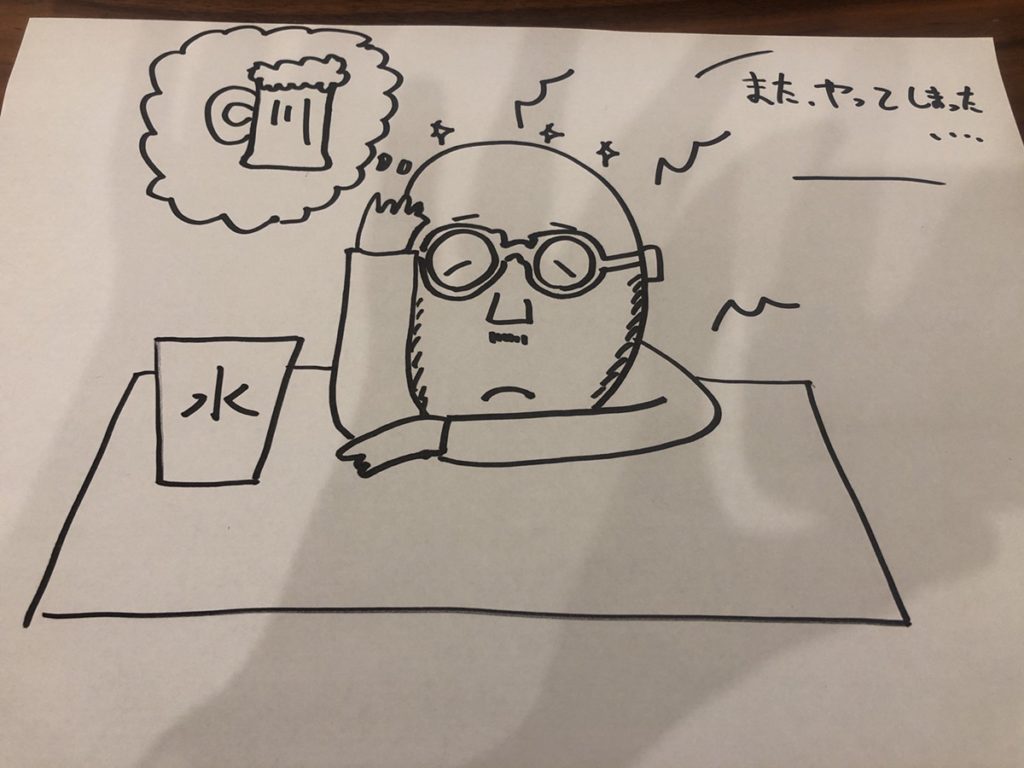
最初に記事をアップした時のアイキャッチ画像です。
手の影も写ってるし、ゆがんでるしで最悪ですね。
今まではA4コピー用紙にマジックでイラストを描いて、スマホで写真を撮り、それをアイキャッチ画像にするという古典的な方法でやっていました。
写真を撮る角度によって歪んで見えたり、手やスマホの影が写りこんで見栄えが悪かったのでなんとかならないかなーとずっと思っていたんですよね。
コピー用紙にマジックでイラストを描くところまでは今までと変わりませんが、今回の方法で完成した画像がこちら!
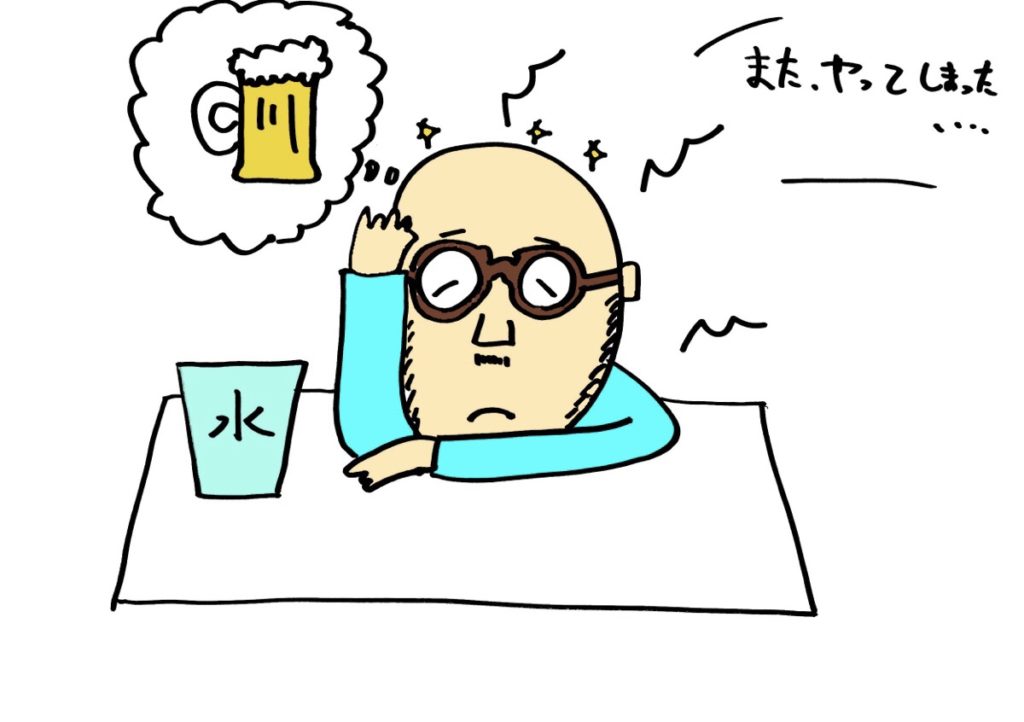
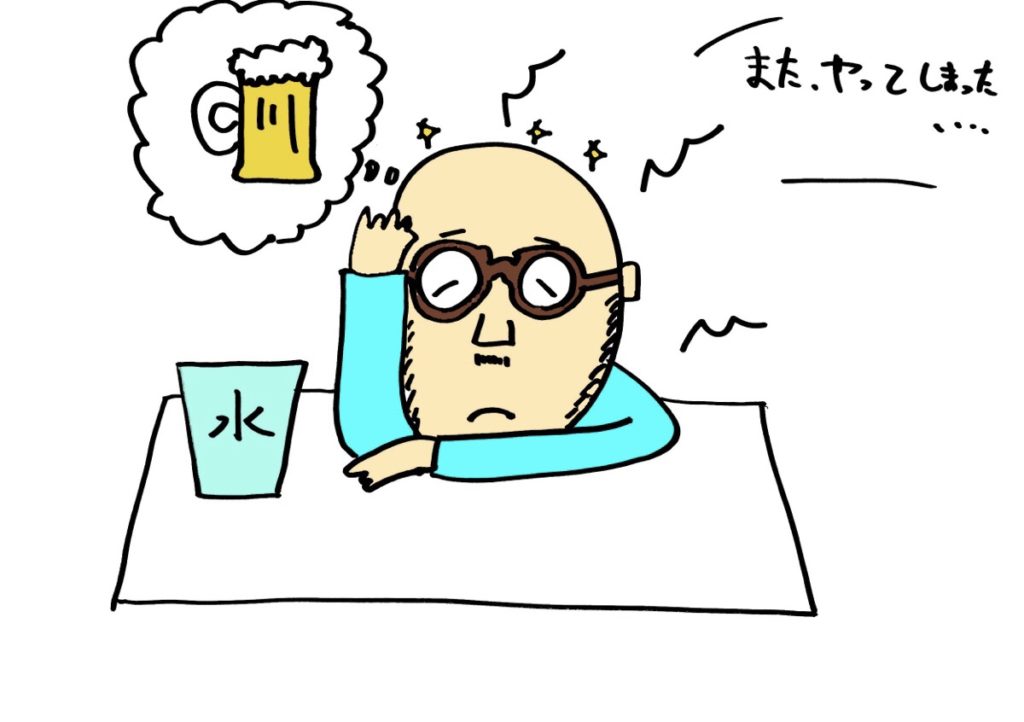
わかりやすくスマホで記事を開いた時の画像で比べてみます。
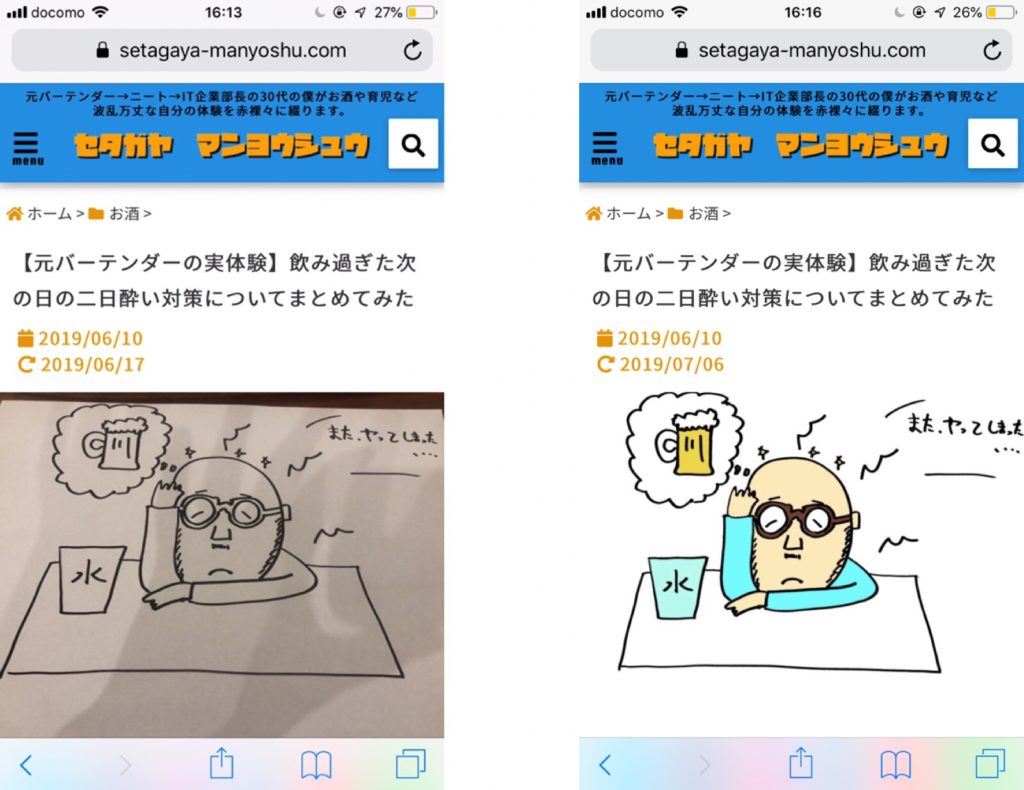
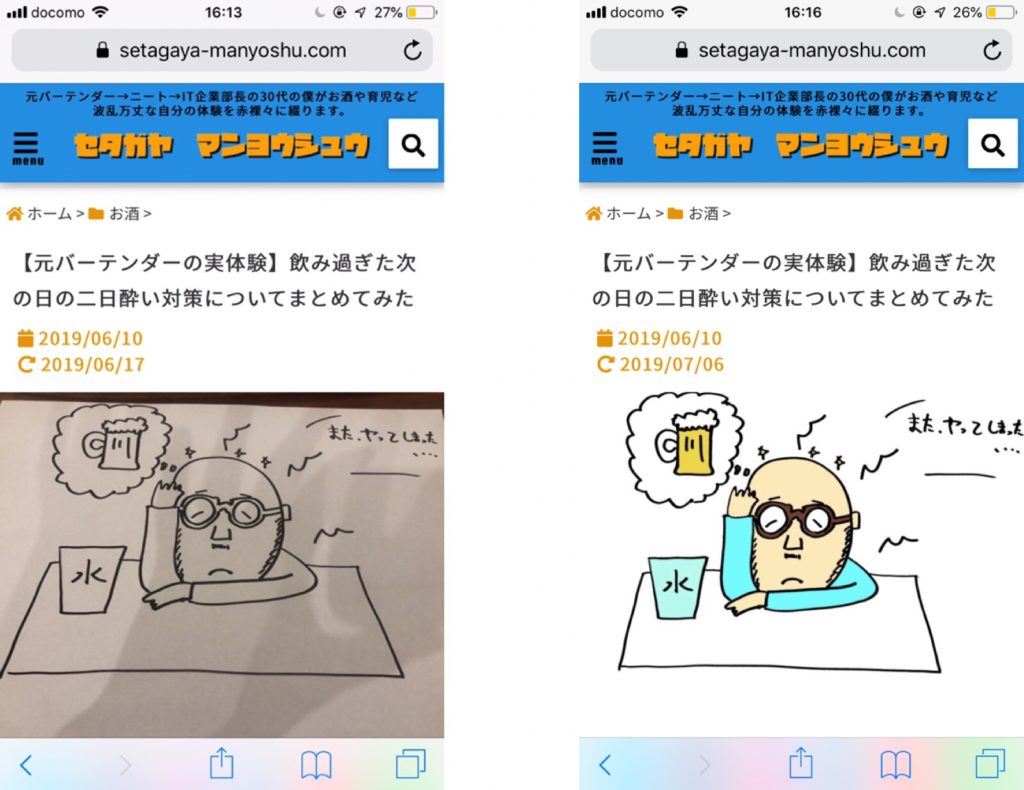
並べ比べるとだいぶそれっぽくなりましたね。
素人にしては上出来ではないでしょうか。
それではどうやって出来上がったのか、その方法を見ていきましょう!
1:紙にブログのアイキャッチに使いたいイラストを描く
僕はいつも下書きなしのぶっつけ本番スタイルで描いています。
想像力をフル回転させて、思いのままに描きましょう。
皆さんもいつも通り、イラストを描いてみましょう。
2:CamScannerというスマホアプリを使ってイラストをデータ化する
まずはこちらのCamScannerというアプリを使います。(無料です)
CamScannerの登録方法
CamScannerは無料で登録する事ができます。
4ステップで簡単に使うことができます。
- まずCamScannerを開き右にスワイプしていき、最後の画面でスキップをタップ
- すぐに使うをタップ
- カメラへのアクセスOKをタップ
- 右上の×をタップ
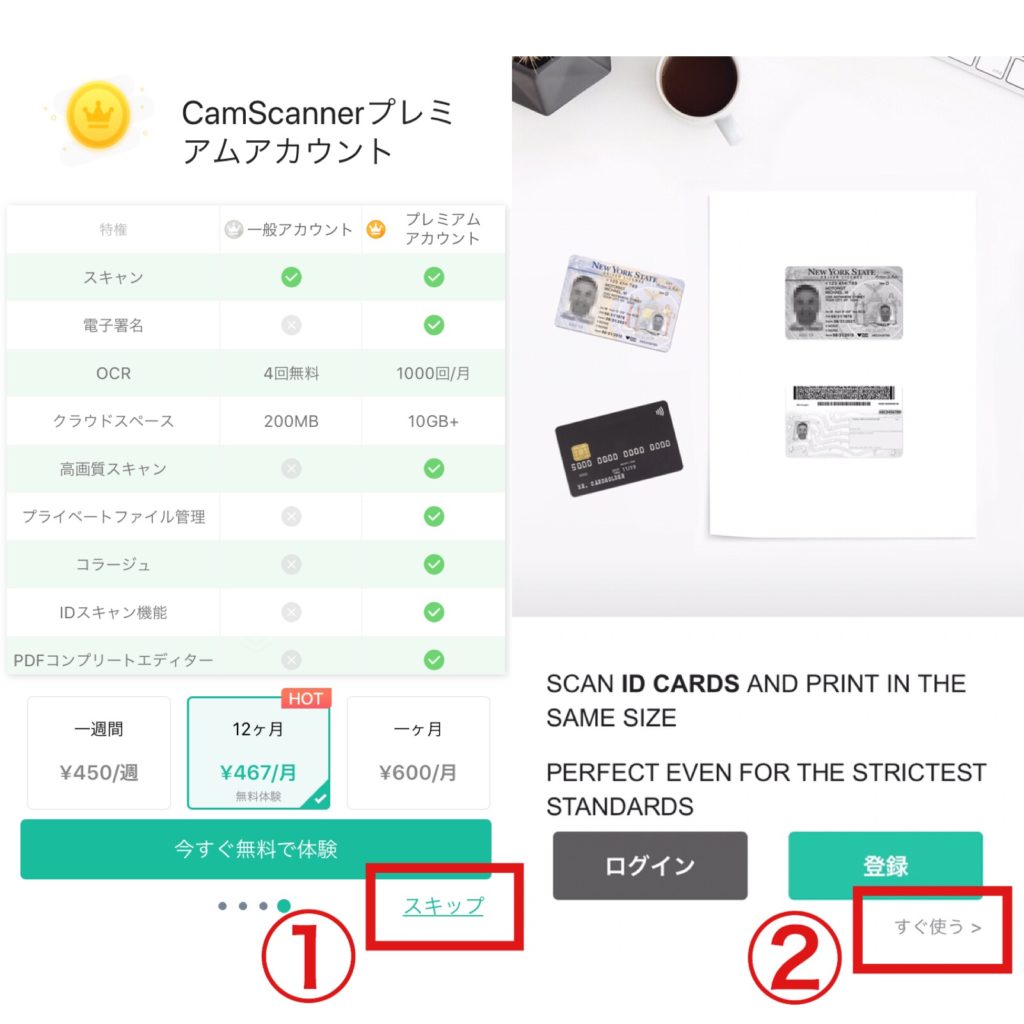
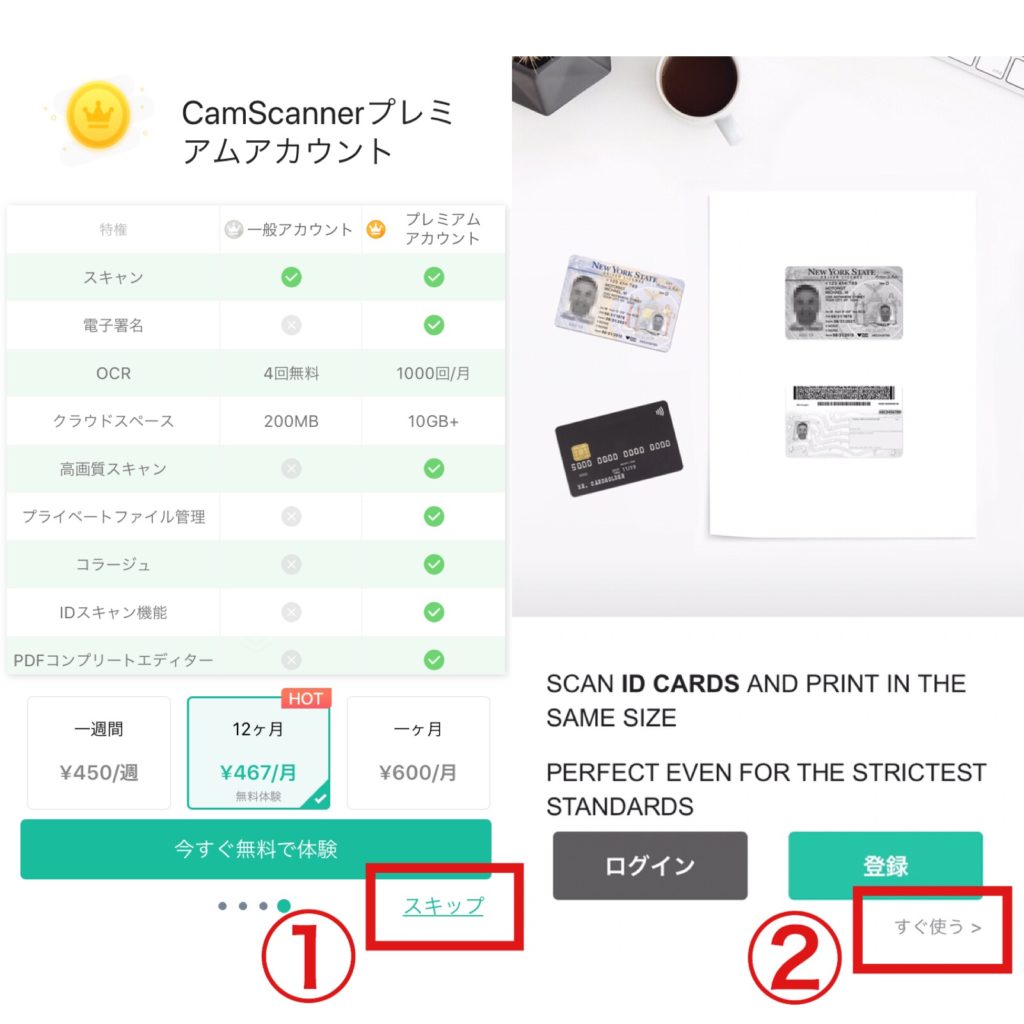
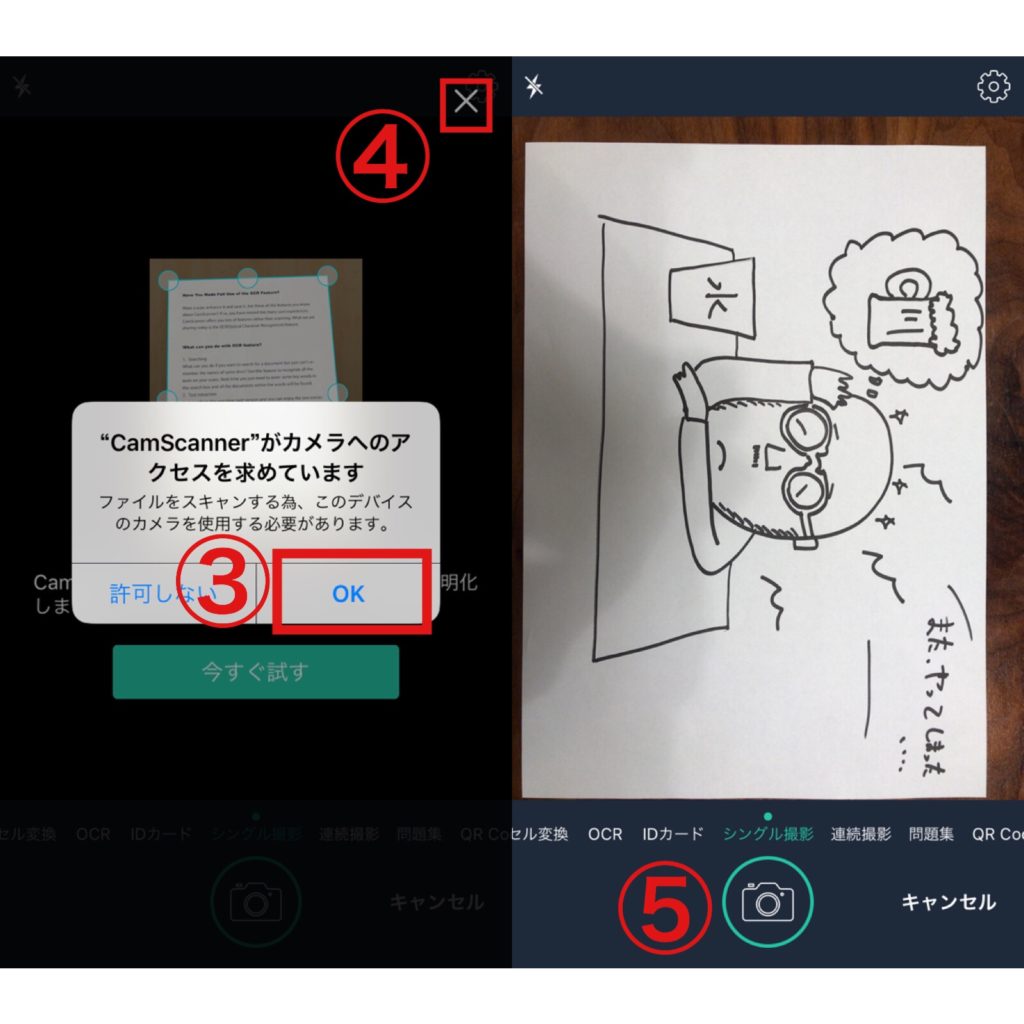
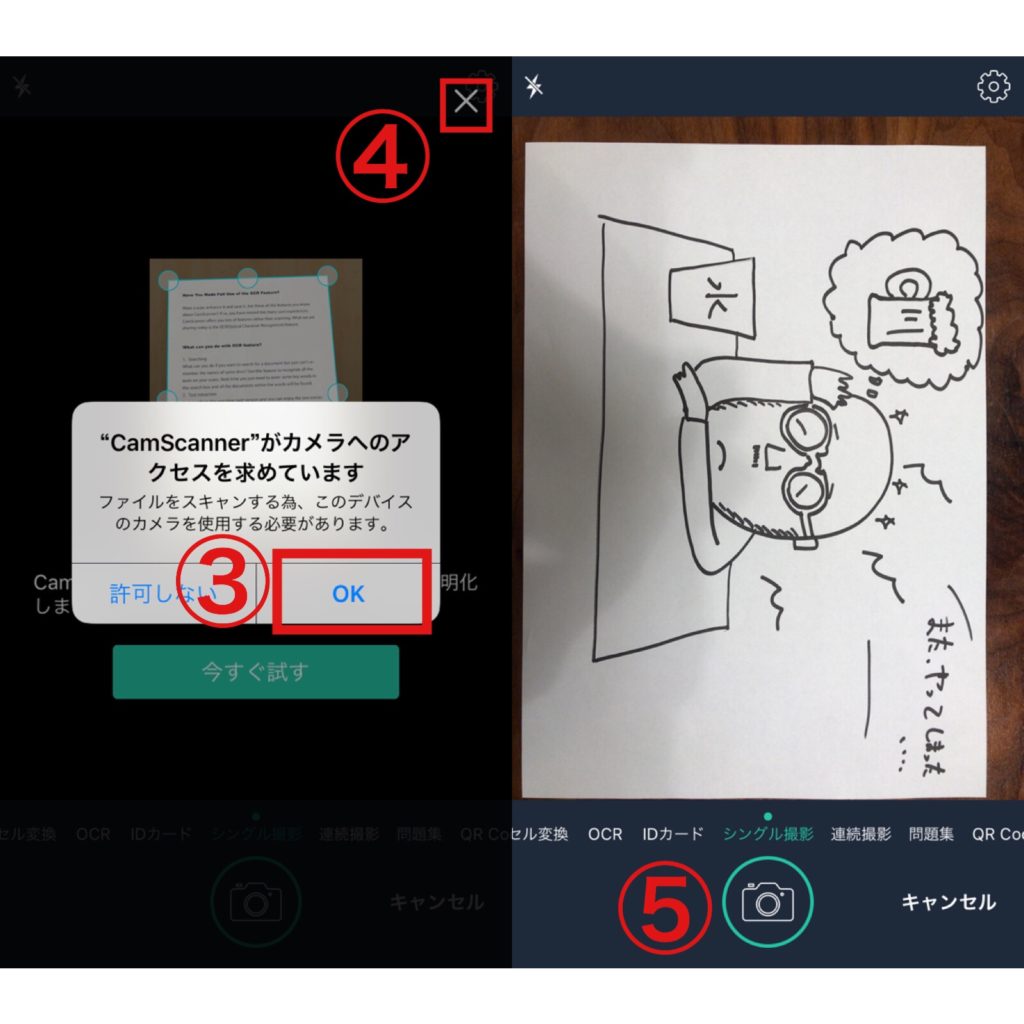
CamScannerの使い方
CamScannerは誰でも簡単にイラストをデータ化する事ができます。
5ステップで簡単に使う事ができます。
*歪んで撮影しても次の作業で修正できます
6.四隅とその中央にある白丸を動かして調整する
7.好みのフィルターを選ぶ
8.右下の「もっと」をタップ
9.「アルバムへ」をタップ
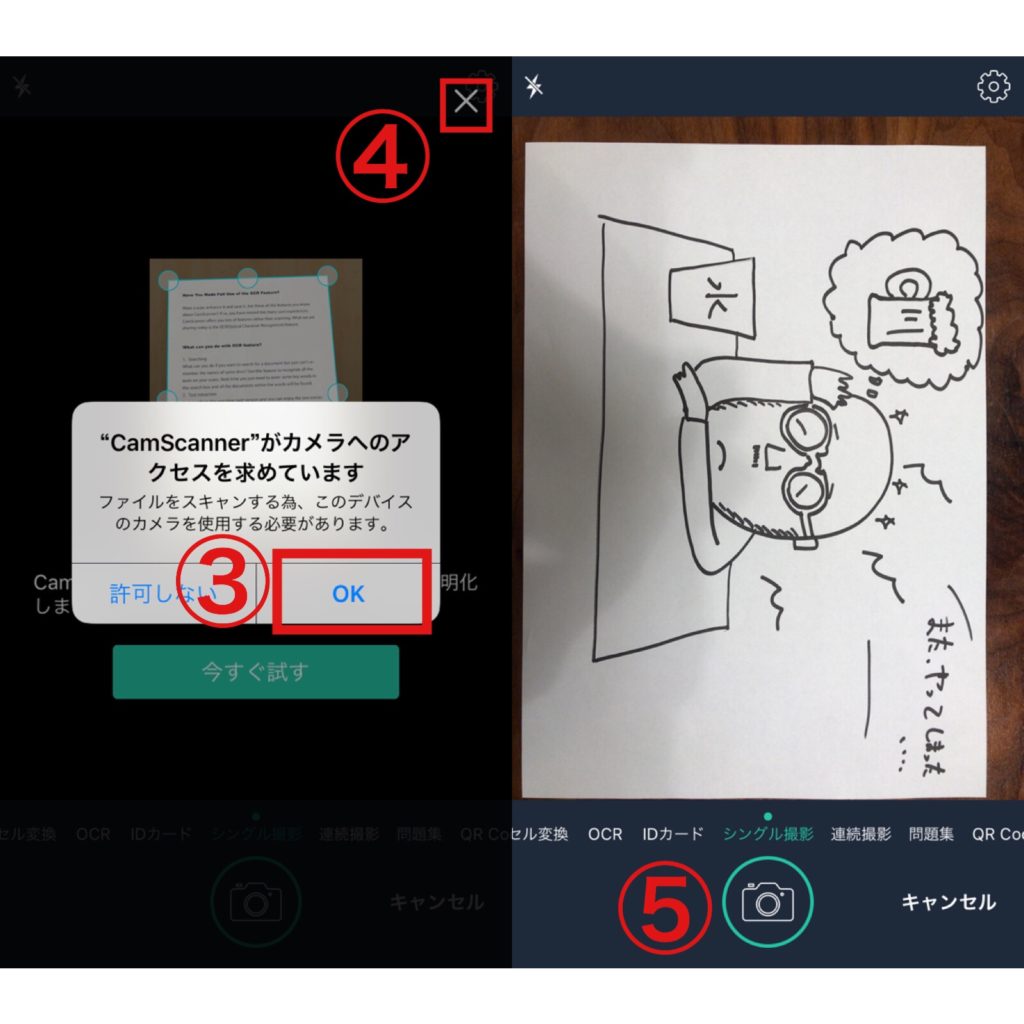
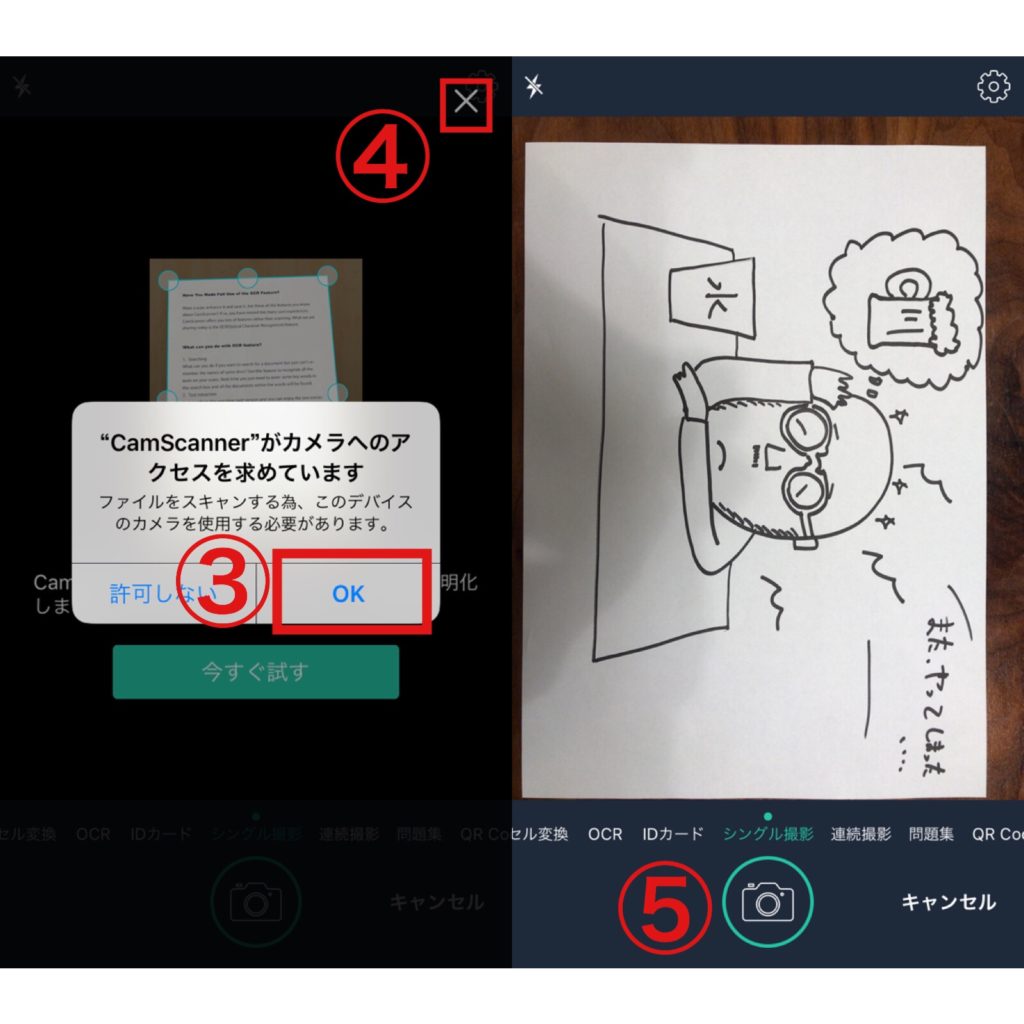
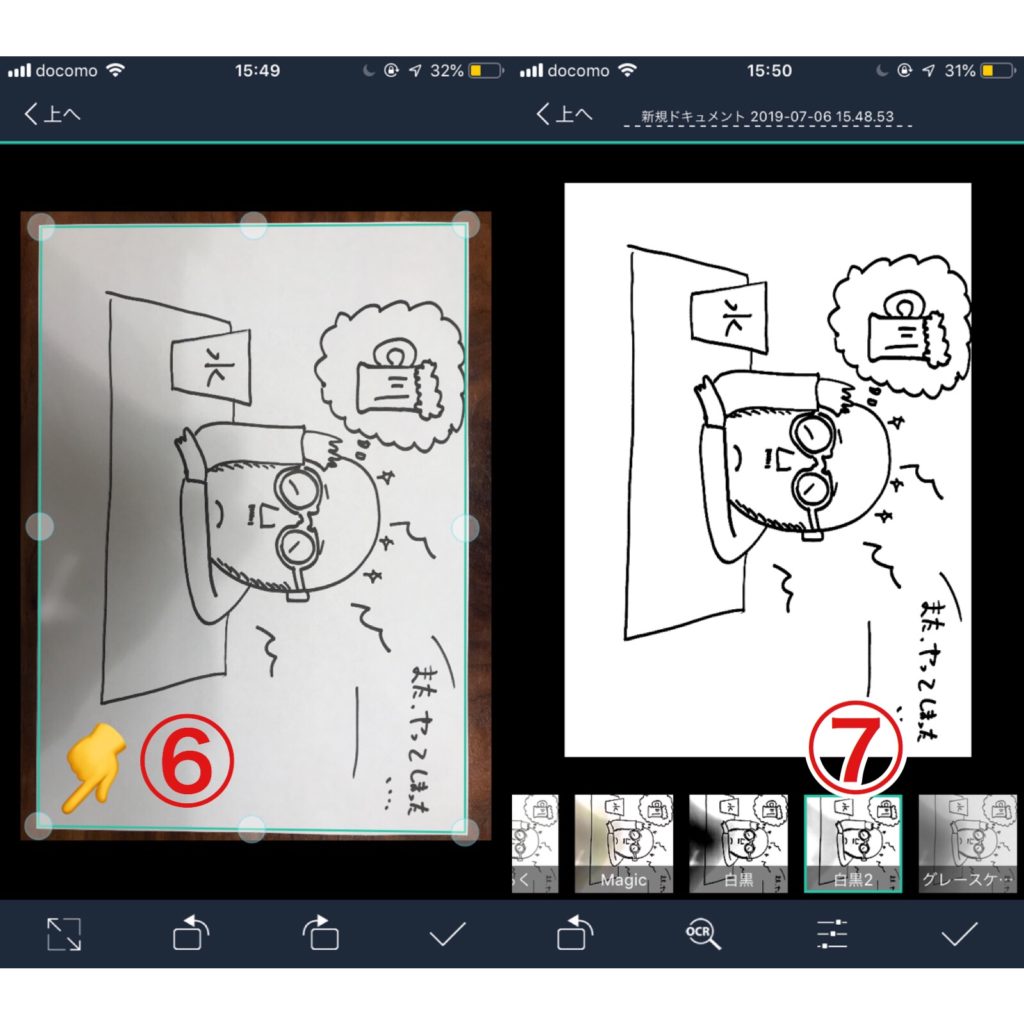
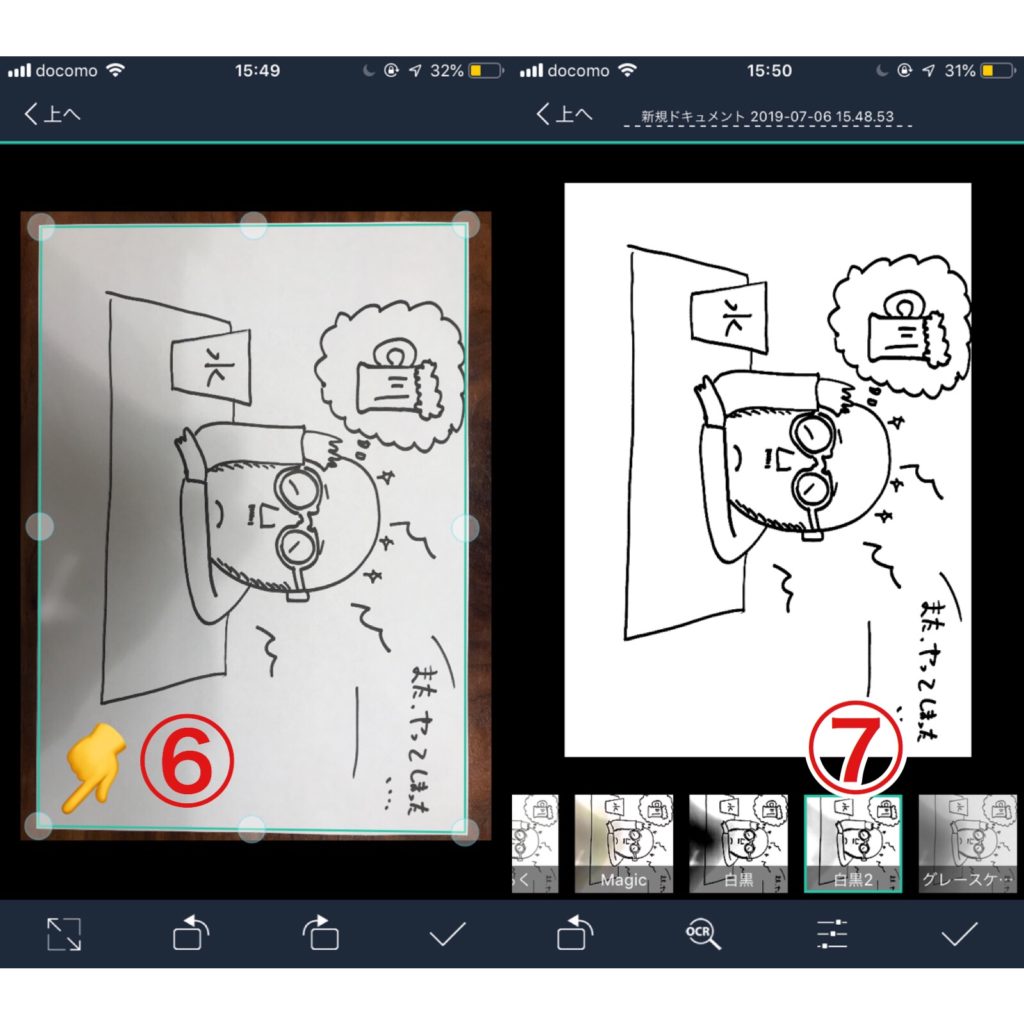
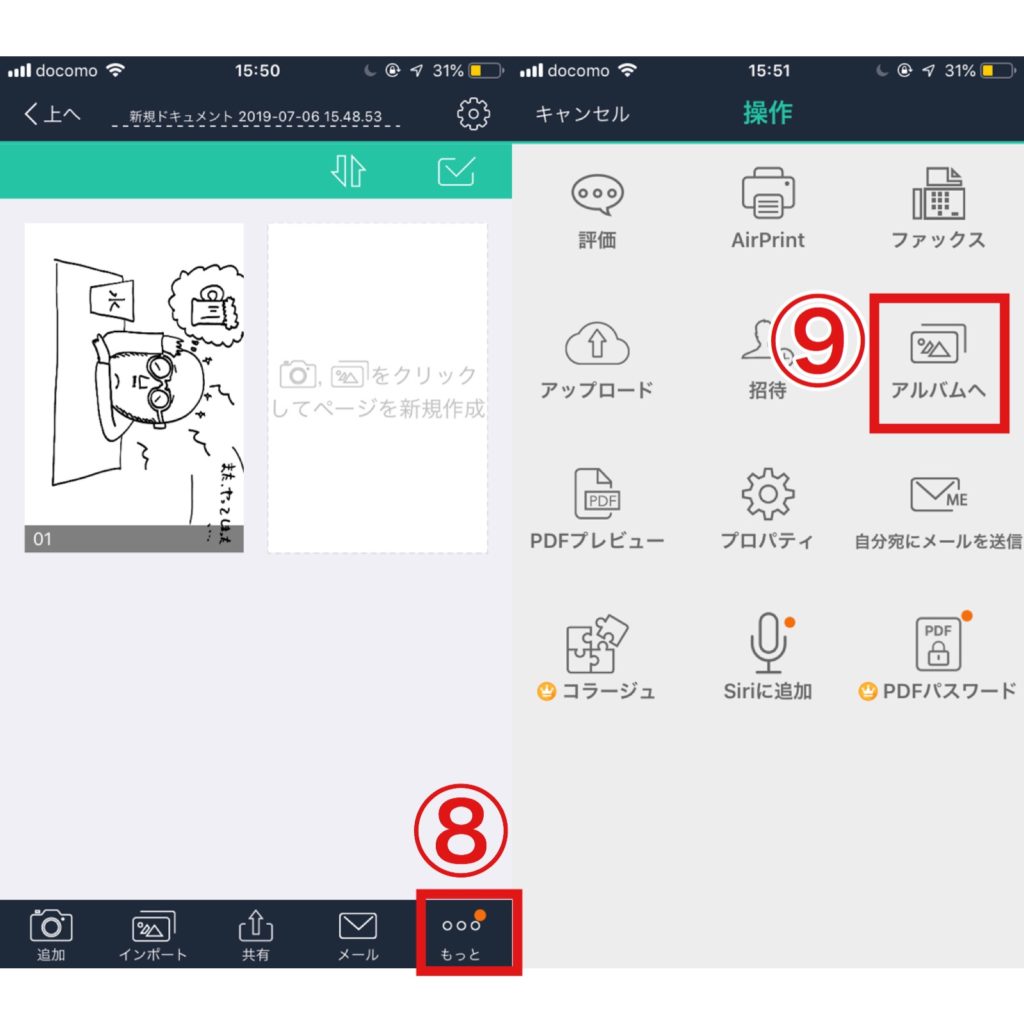
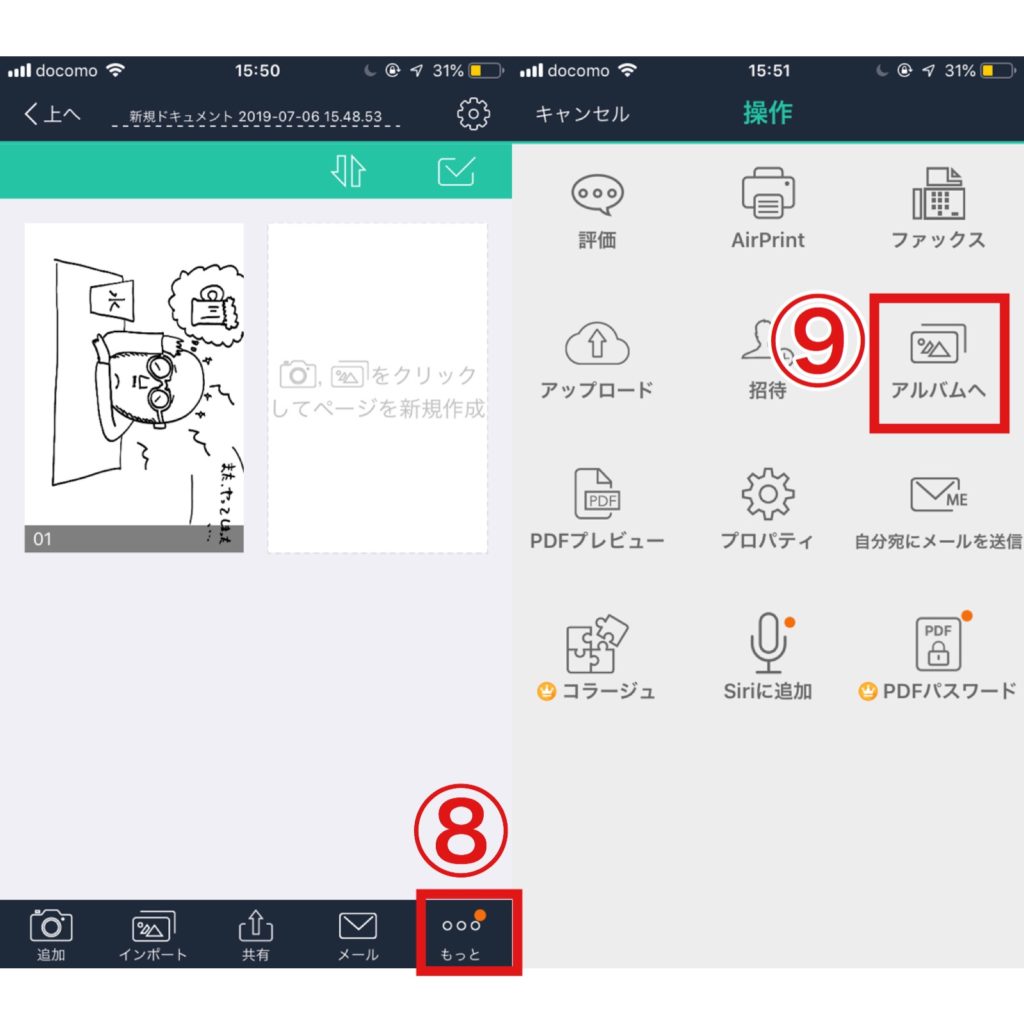
3.ibisPaineXで手書きのイラストに色を塗る
無料のスマホアプリの「ibisPaineX」をインストールしましょう、
先ほど使ったスマホアプリのCamScannerで保存した画像をibisPaineXで読み込んで色を付けていきます。
誰でも簡単に10ステップで手書きイラストをアイキャッチにできます。
- ibisPaineXを開き、マイギャラリーをタップ
- 左下の+をタップ
- 写真読み込みをタップ
- キャンバスサイズを選択
(僕は推奨されている846×1200サイズを選んでいます) - 線画抽出をするかしないか選択
便利らしいのでOKを選んでいます。 - ペンマークをタップしてメニューを開く
- 塗りつぶしアイコンを選択
- 色を選んで塗りつぶしたい部分をタップする
- 出来上がったら画像を保存する
- 保存するデータ形式の選択
ブログに使うならJPEGがオススメ
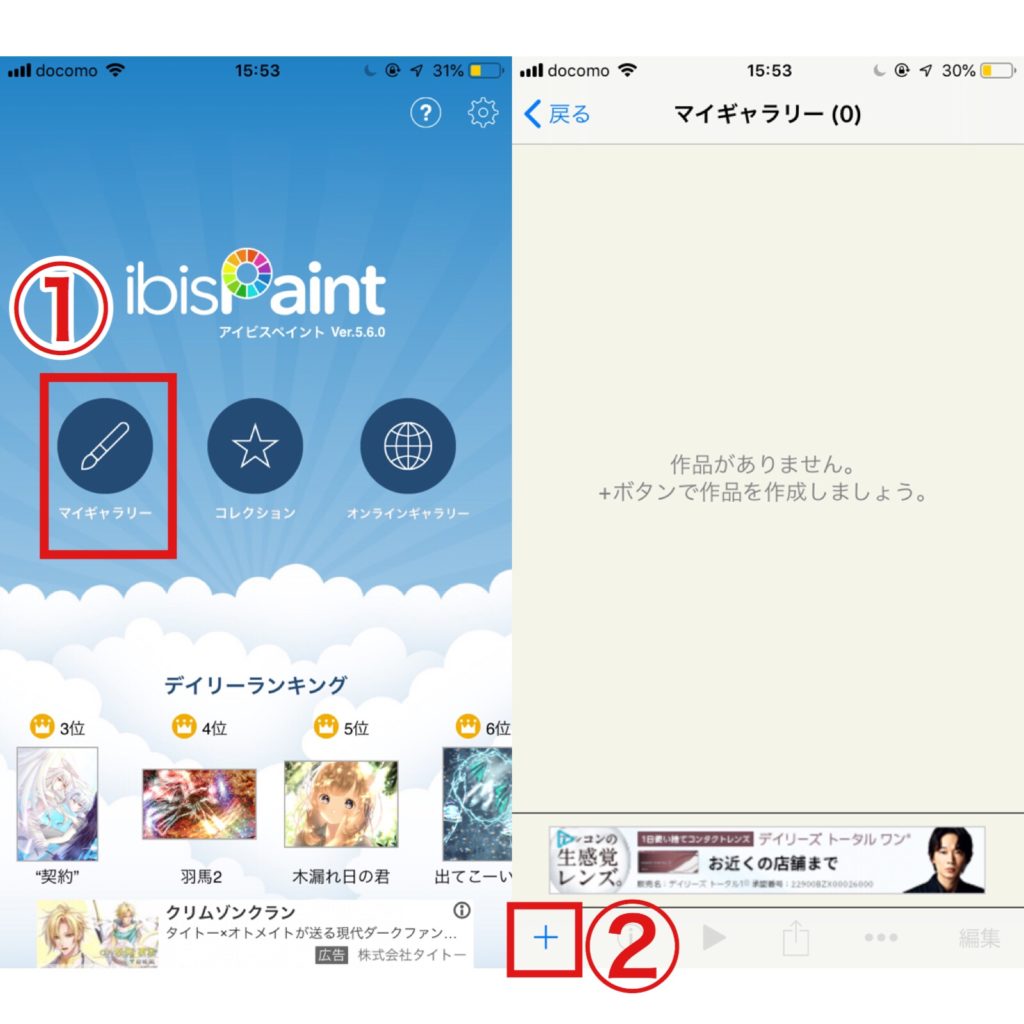
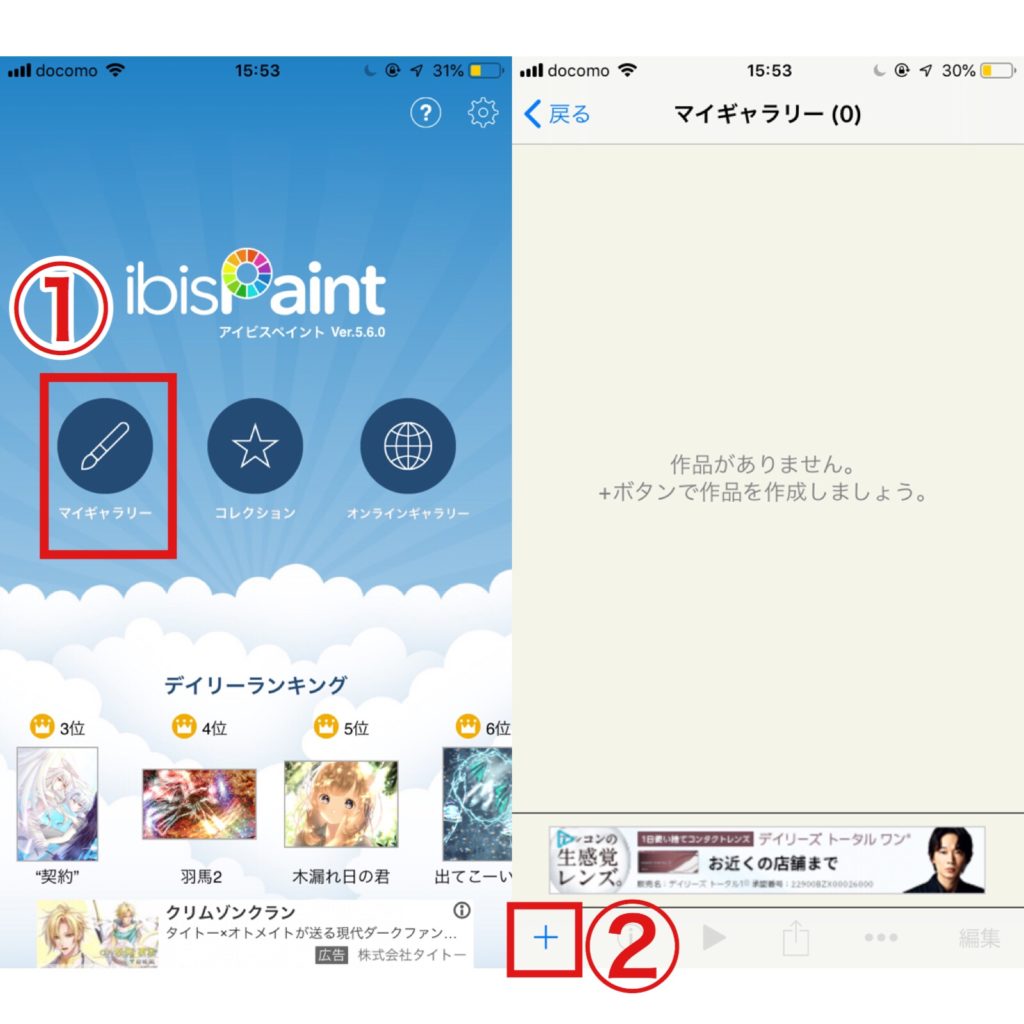
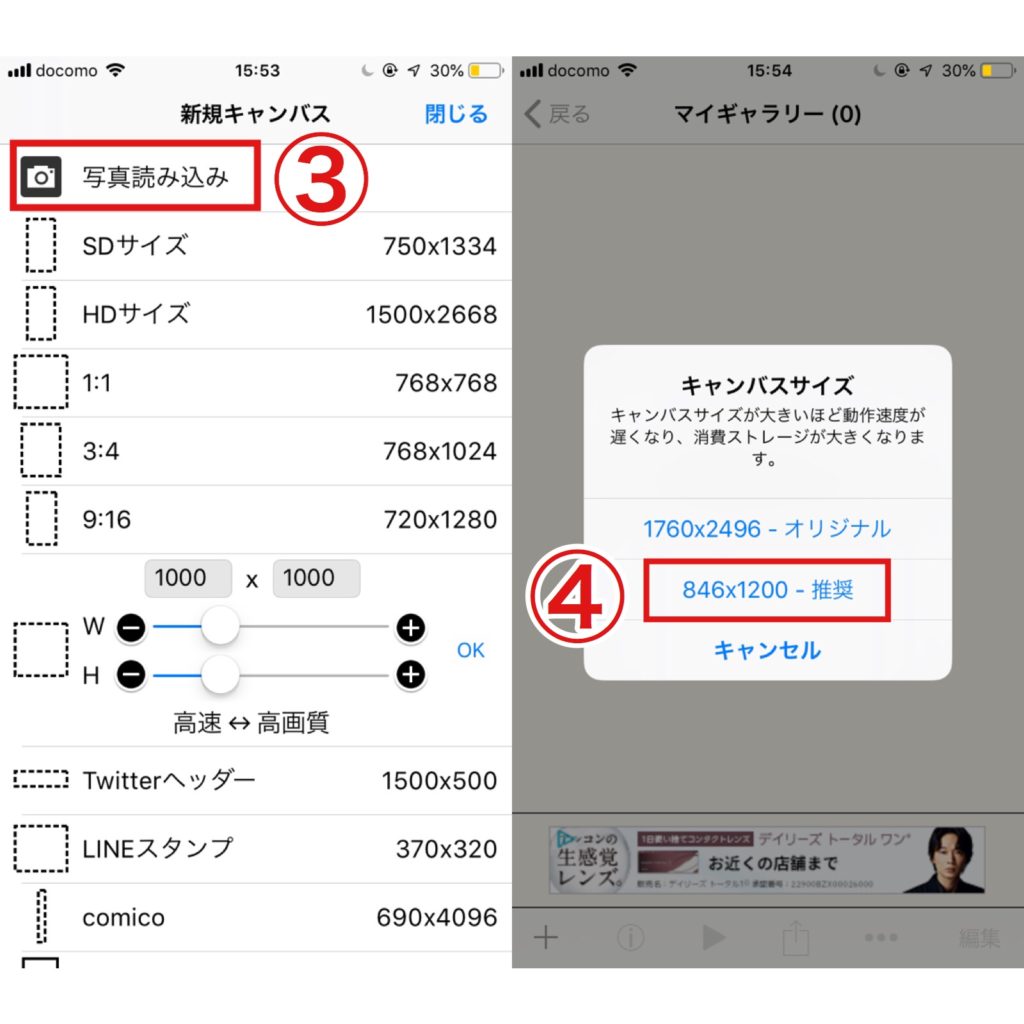
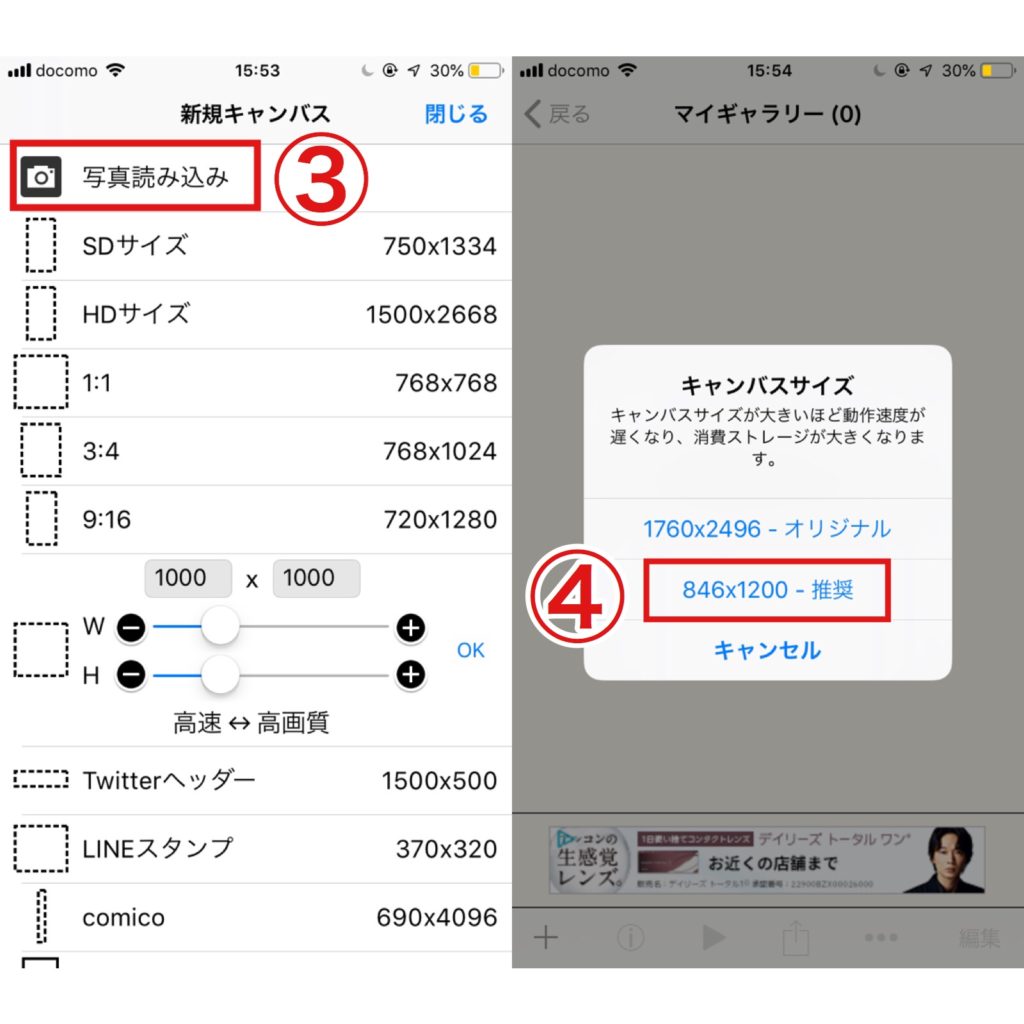
3.
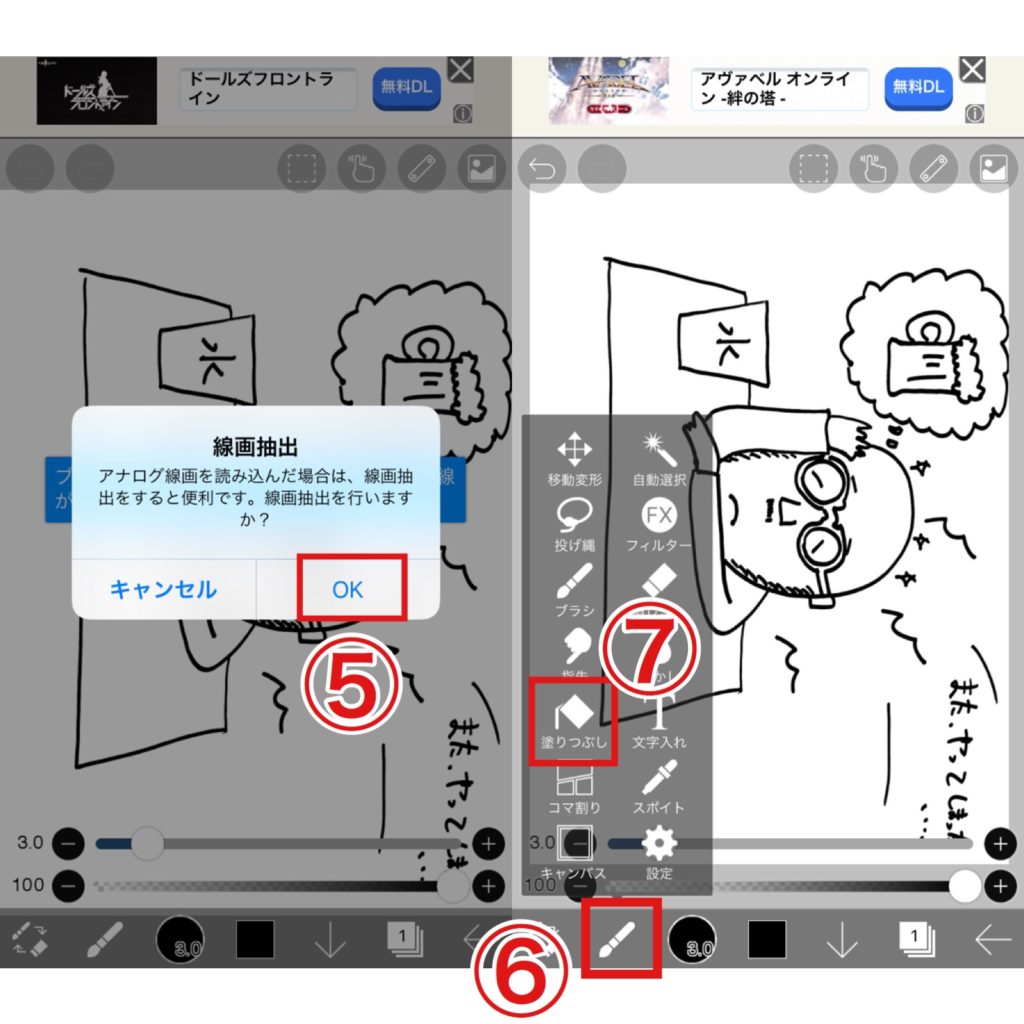
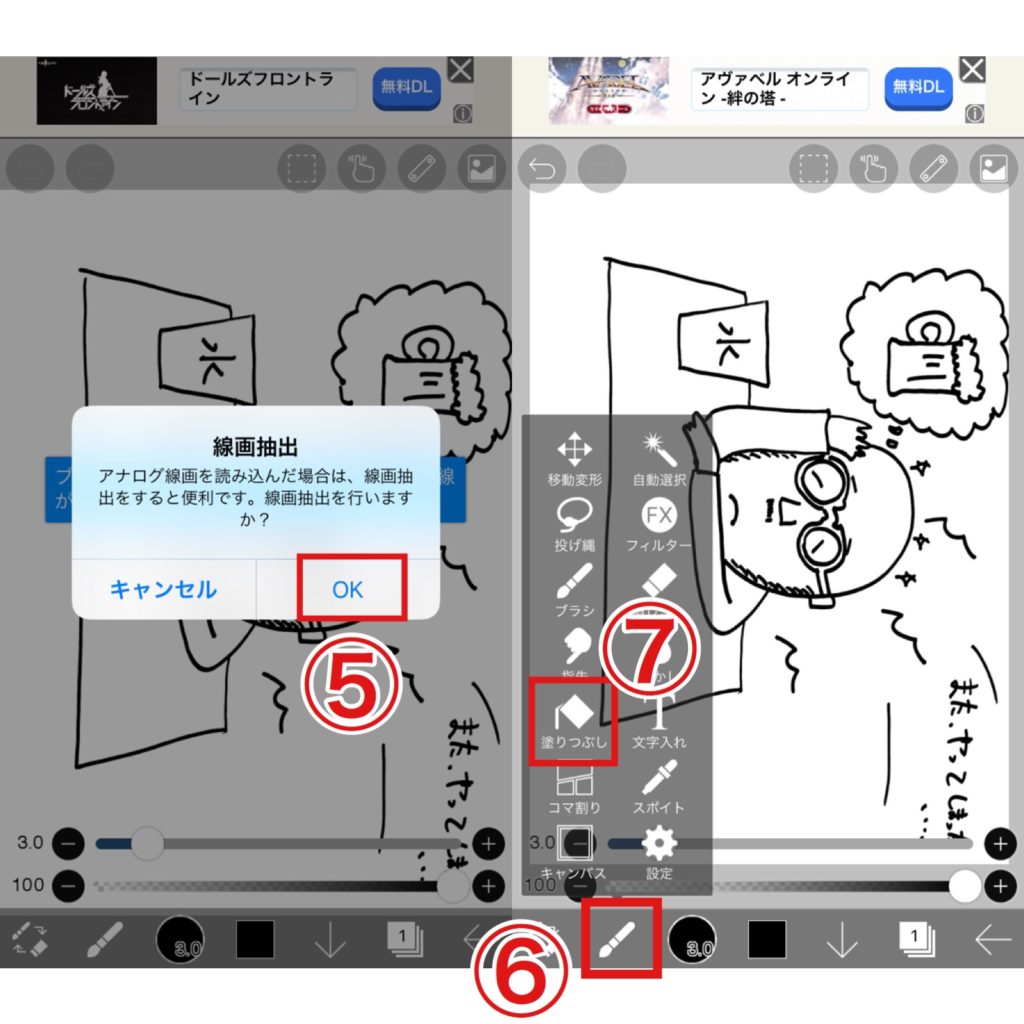


完成
あとは完成した画像をブログのアイキャッチ画像に設定して完成です。
簡単ですよね?
今は便利なので無料のスマホアプリを使えば、なんだってできるのです。
スポンサーリンク
まとめ
ブログは個性が一番重要です。
他のブログと同じデザイン。内容のブログに読者はついてきません。
読者に有益な情報を与える事も重要ですが、ブログを彩るデザインも非常に重要だと思っております。
今回は無料のスマホアプリで簡単に手書きのイラストをブログのアイキャッチにする方法を解説しました。
この方法が原因かはわかりませんが、僕はブログ解説4か月で収入が1万円を超えました。
詳しい詳細は下記の記事でまとめております。
是非読んでみてください。
関連記事:ブログ初心者が4カ月で収入10,000円を超えた話 PV、アクセス数も大公開